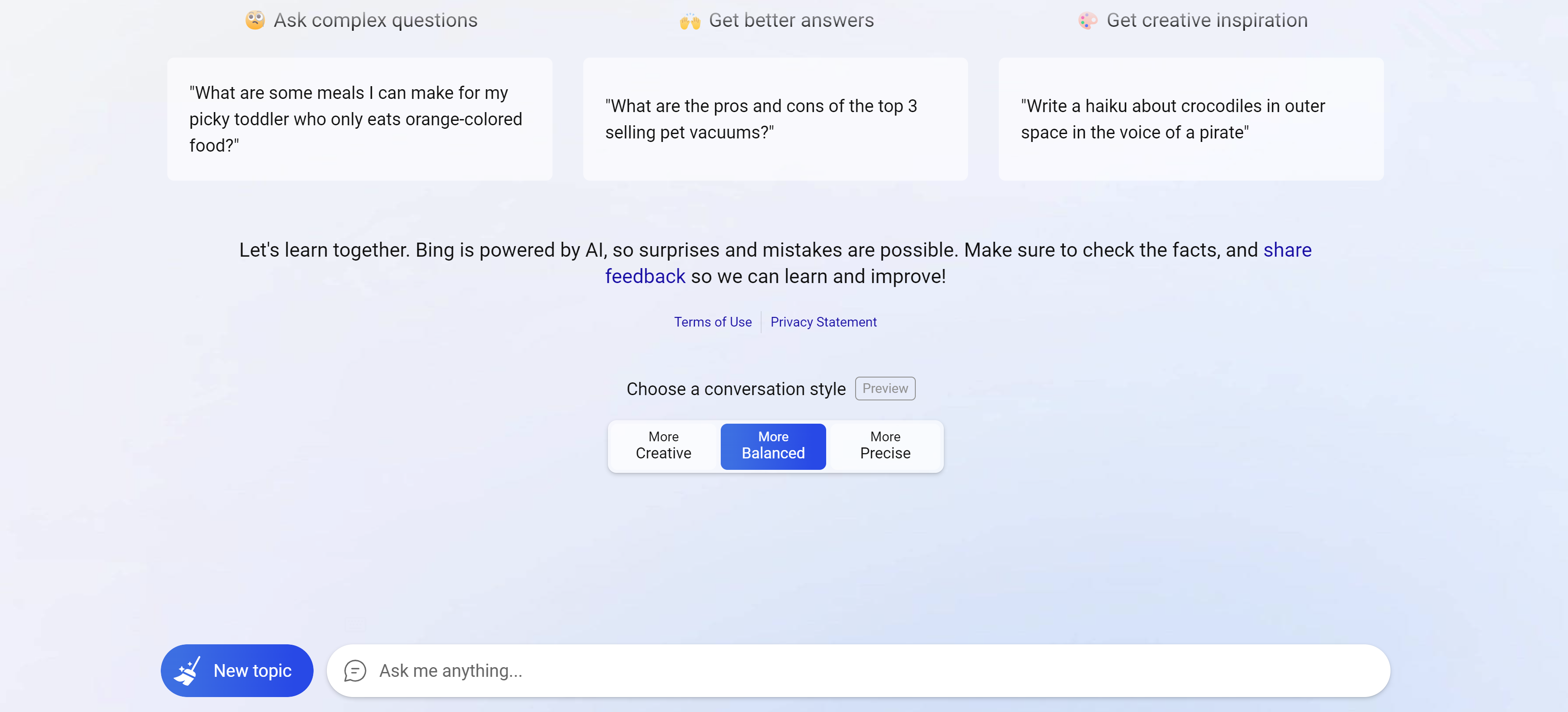
如何在 Chrome 浏览器中使用 New Bing
现在的 New Bing 大火,它是一款基于 ChatGPT 的智能搜索引擎,可以通过聊天方式回答你的问题,并提供各种有趣和有用的功能。ChatGPT 现在不能结合实时的消息,而 New Bing 可以做到这一点,而且还有数据来源。(虽然有一些是瞎编的,但大多数还正确的)
那么,如果你想在 Chrome 上体验 New Bing,该怎么办呢?今天我就来分享一下我使用 User-Agent 控制插件,然后成功使用 Chrome 访问 New Bing 的过程和感受。
什么是 User-Agent
User-Agent 是一个请求头,它包含了一些特征字符串,可以让服务器和网络同级层识别发出请求的用户代理的应用程序、操作系统、厂商和/或版本1。用户代理是指在网络上代表用户进行通信的软件,例如浏览器、爬虫等。
User-Agent 的格式一般是这样的:
User-Agent: <product> / <product-version> <comment>
例如:
User-Agent: Mozilla/5.0 (Windows NT 10.0; Win64; x64) AppleWebKit/537.36 (KHTML, like Gecko) Chrome/110.0.0.0 Safari/537.36
这个 User-Agent 表示使用了 Mozilla 兼容的浏览器,在 Windows 10 64 位系统上运行,使用了 AppleWebKit 引擎,并且是 Chrome 110 版本和 Safari 537 版本。
有些网站会根据 User-Agent 来提供不同的内容或功能,但这通常不是一个好主意,因为 User-Agent 可能被伪造或者不准确1。如果你想知道你自己的 User-Agent 或者分析其他人的 User-Agent,你可以使用一些在线工具,例如 WhatIsMyBrowser.com2。
什么是 User-Agent Switcher and Manager
UA 插件是一款可以修改浏览器 User-Agent 字符串的插件,可以让你在访问不同网站时伪装成不同的设备或浏览器。它支持 Chrome、Edge 和 Firefox 等主流浏览器,并且提供了很多预设和自定义选项。它可以快速的进行切换和控制
例如,如果你想看到手机版的网页,你可以把 User-Agent 字符串改成 iPhone 或 Android 等移动设备;如果你想看到某个特定版本的网页,你可以把 User-Agent 字符串改成对应版本的浏览器。
而我们现在的需求就是在 Chrome 上访问 New Bing,所以在 User-Agent 后面加上 Edg/110.0.1587.69 就可以正常访问 New Bing 了。
如何使用 UA 插件 ?
安装好后,在浏览器工具栏上会出现一个图标,点击后就可以打开控制面板。
然后进入 Options 页面,
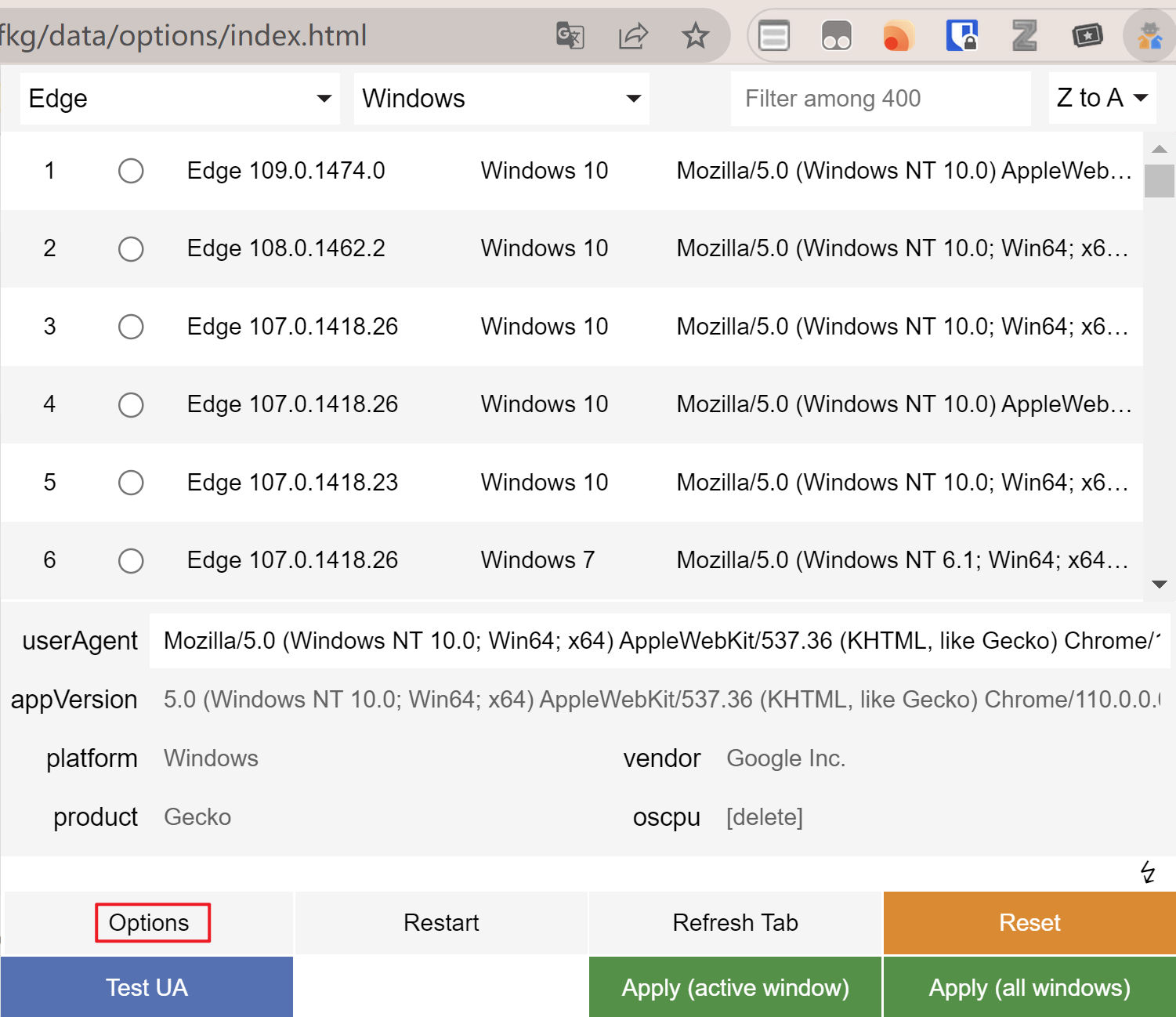
先设置白名单模式,将 bing.com 添加到 White-List Mode 中:
然后到该页面的最下方保存。
再一次点开插件,进入控制面板,将 Edge 的 User-Agent 添加进去。然后点击 apply(all windows) 。刷新页面之后,即可正常访问 New Bing。
Edge 的 User-Agent 可以打开 Edge 使用一次搜索,然后按住 F12,选择网络,下面的活动选择一个,便可获取到。或者使用它自带也可以。
最后
这样设置好了之后,刷新网页,便可以访问 New Bing 了。
小彩蛋:
使用这种方法,还可以选择 B 站视频加载格式,使用含有 Edge 的 User-Agent,大多数时候加载的是 H.264 格式的;去掉它,也就是在 Chrome 中,大多数时候加载的是 H.265 格式的视频。


